با استفاده از ابزار rotate view tool در فتوشاپ ، می توانیم زاویه ی دید را تغییر دهیم. دقت کنیم که این ابزار، همانند ابزار crop tool نیست که پیکسل های تصویر را از بین ببرد؛ بلکه فقط زاویه ی دید را تغییر می دهد.
مراحل استفاده از ابزار rotate view tool در فتوشاپ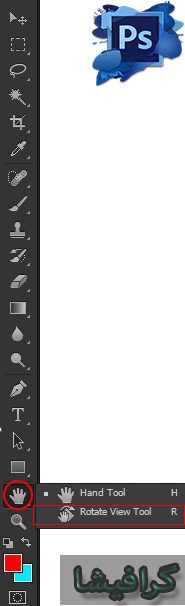
- از نوار ابزار، ابزار rotate view tool را انتخاب می کنیم. (میانبر r)
- کلیک را پایین نگه داشته و در جهت دلخواه موس را حرکت می دهیم.
نکته: اگر در حال استفاده از ابزار دیگری هستیم و می خواهیم بدون تغییر ابزار، کمی زاویه ی دید را تغییر دهیم، کافی است کلید r را پایین نگه داریم تا به طور موقتی به ابزار rotate view tool دسترسی داشته باشیم؛
نکته: در هنگام استفاده از ابزار rotate view tool، برای دستیابی به دقت بیشتر، اشاره گر موس را از مرکز دورتر می کنیم.
نکته: دقت کنیم که در حقیقت، canvas (محدوده ای که تصویر درون آن قرار دارد)، می چرخد و نه خود تصویر.
نوار آپشن ابزار rotate view tool در فتوشاپ

- Rotate angle: تصویر به اندازه ی زاویه ای که در این قسمت وارد می کنیم، در جهت حرکت عقربه های ساعت می چرخد.
- دایره ی بعدی، نیز کارکرد مشابهی با اینکه در خود تصویر، از ابزار استفاده کنیم، دارد.
- Reset View: با فشار دادن این دکمه، تصویر به حالت اول قبل از اعمال rotation برمی گردد.
- Rotate All Windows: اگر تیک این گزینه فعال باشد، نه فقط سند فعلی، بلکه تمام تب های باز شده در فتوشاپ، نیز دچار چرخش می شوند.
مثالی از استفاده از ابزار rotate view tool در فتوشاپ به صورت زیر است:

آموزش مقدماتی، پیشرفته و ترفند های فتوشاپ، در گرافیشا.














پاسخ دهید